Oglas
Je li na vašem računalu omogućeno Windows Update? Ako ne znate odgovor na to, trebali biste - Windows Update redovito ažurirati Windows, Internet Explorer i Microsoft Office sa najnovije sigurnosne zakrpe i ispravci programskih pogrešaka 3 razloga zašto biste trebali pokrenuti najnovije sigurnosne zakrpe i nadopune sustava WindowsKôd koji čini Windows operativni sustav sadrži rupe, sigurnosne petlje, pogreške, nekompatibilnosti ili zastarjele softverske elemente. Ukratko, Windows nije savršen, to svi znamo. Sigurnosne zakrpe i ažuriranja popravljaju ranjivosti ... Čitaj više , osiguravanje vašeg računala što je sigurnije moguće. Međutim, Windows Update također može uzrokovati probleme - posebno tako što vas gurne da ponovno pokrenete računalo dok pokušavate koristiti računalo i automatski ponovno pokrenete računalo preko noći.
Iako Windows Update može biti neugodan, vaše računalo čuva sigurnost i dobro ga je koristiti. Uz nekoliko brzih izmjena postavki može se učiniti i manje odvratan.
Pristupite Windows Update
Da biste otvorili alat upravljačke ploče Windows Update, pritisnite tipku Windows na vašem računalu, utipkajte „Ažuriraj“ bez navodnika i kliknite na prečac Windows Update koji se pojavi. U sustavu Windows 8 morat ćete kliknuti opciju Postavke prije nego što vidite prečac za Windows Update.
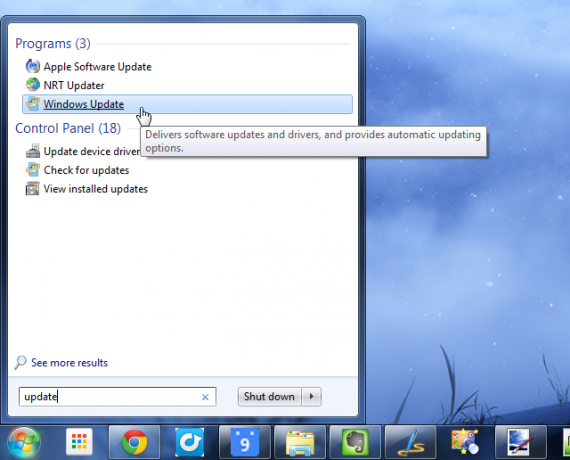
Ako ste postavili da se ažuriranja ne događaju automatski, kliknite vezu Provjeri ažuriranja na lijevo okno da biste provjerili ima li novih ažuriranja i kliknite gumb Instaliraj ažuriranja za instaliranje dostupnih nadopune.
Microsoft objavljuje većinu zakrpa za Windows Update „Patch Tuesday“ - drugi utorak svakog mjeseca. To administratorima sustava omogućuje zakazivanje ažuriranja sve odjednom. Međutim, ako se u divljini koristi sigurnosni propust, važni sigurnosni zakrpe mogu se odmah osloboditi. Zakrpe za Windows mogu se pojaviti u bilo kojem trenutku u mjesecu.

Omogući automatsko ažuriranje
Da biste omogućili automatska ažuriranja, kliknite vezu Promijeni postavke u lijevom oknu prozora Windows Update. Odaberite jednu od sljedećih opcija:
- Instalirajte ažuriranja automatski: Windows će automatski provjeriti, preuzeti i instalirati ažuriranja u vrijeme koje odaberete. Dobićete automatsko ažuriranje vašeg računala bez zahtjeva za pažnjom, ali Windows će vas početi maltretirati da ponovo pokrenete računalo nakon instaliranja ažuriranja. Ako želite da vaše računalo radi preko noći, možda ćete otkriti da se ono automatski ponovno pokrenulo dok niste bili.
- Preuzmite ažuriranja, ali dopustite mi da odaberem kada ću ih instalirati: Windows će provjeriti postoje li nova ažuriranja i preuzeti ih u pozadini prikazujući obavijest u programskoj traci kada se nađu nova ažuriranja. Kada ste spremni za ažuriranje, možete kliknuti ikonu programske trake, instalirati ažuriranja i ponovno pokrenuti računalo. Windows neće instalirati ažuriranja sve dok to ne kažete, tako da možete odabrati ovu opciju i odabrati instalirati ažuriranja samo kada ste spremni ponovno pokrenuti sustav.
- Provjerite ima li ažuriranja, ali dopustite mi da odaberem želite li ih preuzeti i instalirati: Windows će provjeriti samo ažuriranja i prikazati obavijest u programskoj traci. Ovo može biti korisno ako želite spremiti propusnost i preuzeti ažuriranja samo kada ste na određenoj vezi - na primjer, to bi moglo spriječiti Windows da automatski preuzima ažuriranja na vezana internetska veza 3 glupa načina da stvorite vlastiti prijenosni Wi-Fi pristupnu točku za vezanje u Sjevernoj AmericiŽelite li dati više bežičnih naprava u pokretu putem interneta? Da li vam je muka od uklanjanja bežičnog povezivanja vruće točke? Postoje razne tehnologije koje vam mogu pomoći - dvije najviše ... Čitaj više i konzumiranje vaših mobilnih podataka.
- Nikada ne provjeravajte postoje li ažuriranja: Windows neće automatski provjeravati ažuriranja, prisiljavajući vas da ručno provjerite ima li ažuriranja ili ga uopće neće ažurirati. Ne biste trebali koristiti tu opciju, jer ćete propustiti važna sigurnosna ažuriranja.
Odavde također možete odabrati želite li primati preporučena ažuriranja (ažuriranja koja nisu presudna za sigurnost), ažurirajte druge Microsoftove proizvode osim samog Windowsa ili pogledajte obavijesti o novom Microsoftovom softveru, poput Binga Desktop.
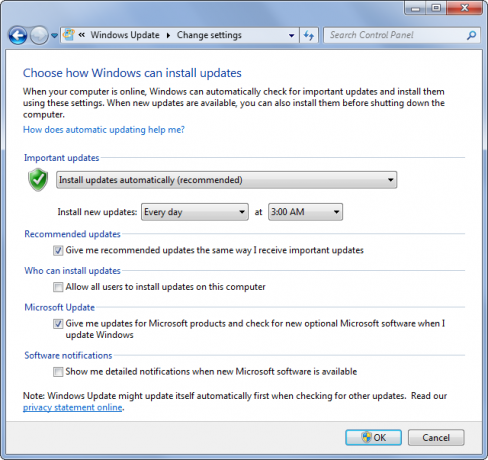
Zaustavite Windows Update od natezanja i ponovnog pokretanja računala
U sustavu Windows 7 i starijim verzijama sustava Windows Windows će vas početi gnjaviti nakon instaliranja većine ažuriranja. Pojavit će se i obavijestiti vas da ponovno pokreće vaše računalo za petnaest minuta, osim ako ne odgodite gašenje. Još neugodnije, možete odgoditi isključivanje samo do četiri sata istodobno. Ako trebate koristiti računalo cijeli dan bez ponovnog pokretanja, morat ćete nastaviti kliknuti gumb Odgodi. Ako se odmaknete od računala ili ga pustite da radi preko noći, Windows će automatski ponovno pokrenuti računalo i zaustaviti sve što radi.
Da biste to riješili, možete promijeniti vrijednost registra registra NoAutoRebootWithLoggedOnUsers, prisiljavajući Windows da se ne ponovno pokreće ako je korisnik prijavljen. To smo pokrili kad smo pogledali primjeri korisnih hakova iz registra Što je sustav Windows Registry i kako ga urediti?Ako želite urediti registar sustava Windows, unošenje nekoliko brzih promjena je jednostavno. Naučimo kako raditi s registrom. Čitaj više . Također možete postaviti Windows na "Preuzmi ažuriranja, ali dopustite mi da odaberem kada ću ih instalirati" i instalirati ažuriranja samo kada ste spremni ponovno pokrenuti sustav.
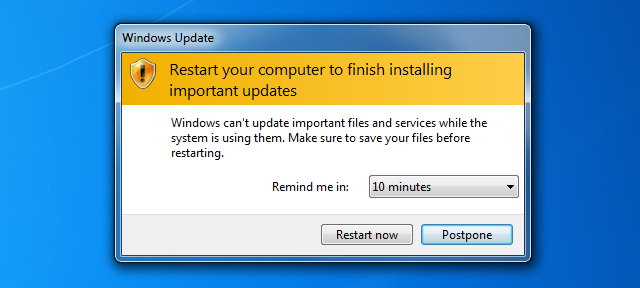
Windows 8 poboljšava stvari pružajući vam trodnevni poček za ponovno pokretanje računala, iako više ne prikazuje ove podatke na radnoj površini Što nedostaje u sustavu Windows 8?U sustavu Windows 8 vidljivo je uklanjanje mnogih značajki koje su tijekom godina bile ključne za Windows, uključujući gumb Start, izbornik Start i Windows Aero. Skloni smo fokusiranju na nove značajke ... Čitaj više . Nakon instaliranja ažuriranja na zaslonu dobrodošlice pojavit će se obavijest koja vas traži da ponovo pokrenete. Ako želite vidjeti obavijest u stilu Windows 7 na radnoj površini sustava Windows 8, možete instalirati besplatnu Windows Update Notifier korisnost. Ako se ne pokrenete ponovno nakon tri dana nakon instaliranja ažuriranja, započet će se automatsko ponovno pokretanje.
Možete isto promijeniti ključ registra ili postaviti Windows 8 da instalira ažuriranja samo kad se odlučite zaobići to, samo na Windows 7.
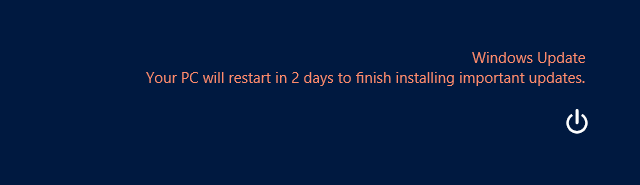
Kontrolirajte što je ažurirano
Ako ažurirate ručno, u prozoru Windows Update možete kliknuti tekst „ažuriranja su dostupna“ i vidjeti koja će se ažuriranja primijeniti. Kliknite svako ažuriranje za prikaz dodatnih informacija, ako želite. Poništite potvrdu ažuriranja i ona se neće instalirati. Da biste u budućnosti zanemarili ažuriranje, samo desnom tipkom miša kliknite to određeno ažuriranje i odaberite Sakrij ažuriranje.
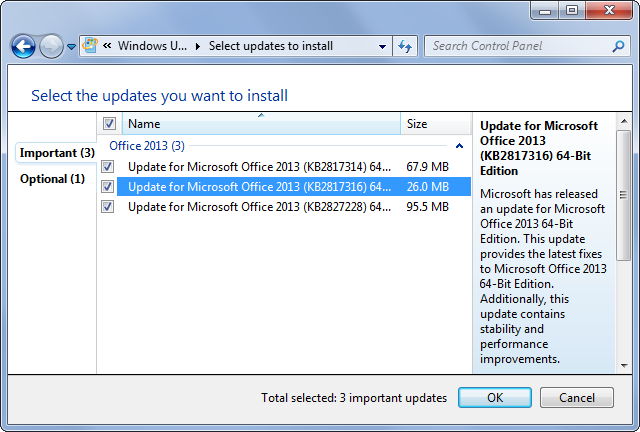
Rješavanje problema Windows Update
U većini slučajeva Windows Update ne bi trebao imati problema s uklanjanjem problema. Ako imate problema, provjerite ima li vaše računalo ispravno Internet i ima li ga slobodnog prostora na disku 6 načina kako osloboditi prostor na Windows računaluNered može biti dobar pad produktivnosti. S vremenom se datoteke izgube, programi se ne iskoriste i odjednom se vaš nekada prostran tvrdi disk zatrpa beskorisnim stvarima i morate ga očistiti ... Čitaj više . Ako naiđete na neobično izdanje i Windows odbija instalirati ažuriranja Zašto se Instalacije ažuriranja za Windows 7 ne mogu?Windows Update jedan je od ključnih elemenata Microsoftovog operativnog sustava za održavanje računala i njegovo ažuriranje. Bez njega vaše računalo bi slobodno prikupljalo zlonamjerni softver, iskorištavali bi se neispunjene sigurnosne rupe ... Čitaj više , možda želite ponovo pokrenuti računalo i pokušati ponovo.
U nekim rijetkim slučajevima Windows može instalirati ažuriranje koje uzrokuje neobičan, rijedak problem s softverom ili hardverom vašeg računala. Možete istražiti problem i ustanoviti da je za ovo krivo ažuriranje sustava Windows.
Ako to primijetite, možete deinstalirati ažuriranja s upravljačke ploče sustava Windows. Otvorite standardni Deinstaliraj ili promijenite prozor programa u kojem su popisane sve instalirane aplikacije. Na bočnoj traci kliknite Pregled instaliranih ažuriranja. Pronađite ažuriranje koje trebate ukloniti i deinstalirati kao i bilo koji drugi program.
Nakon toga možete ponovo otvoriti Windows Update, provjeriti ima li ažuriranja i sakriti ažuriranje kako biste spriječili da ga Windows u budućnosti instalira.
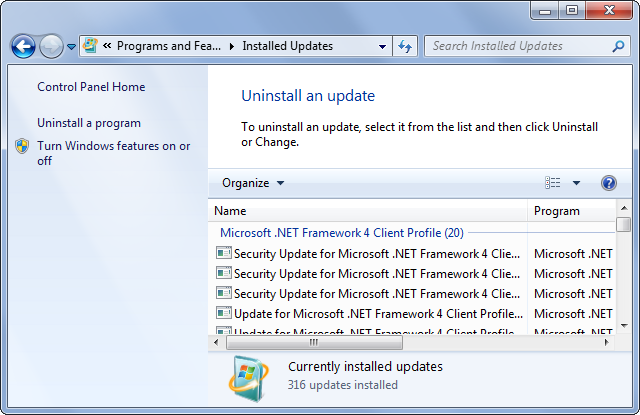
Ako ste korisnik sustava Windows, vjerovatno biste trebali Windows automatski instalirati ili barem automatski preuzeti ažuriranja. Opcija "automatski preuzmi ažuriranja" daje vam dobru kombinaciju automatizacije i priručnika kontrolu, automatski preuzimanje ažuriranja i omogućavanje odabira kada treba proći ponovno podizanje sustava postupak.
Što god učinite, nemojte potpuno onemogućiti Windows Update - važno je imati najnovija ažuriranja kako biste bili sigurni na mreži.
Imate li još kakvih savjeta za Windows Update? Jesmo li propustili nešto što bi svi trebali znati? Ostavite komentar ispod!
Kreditna slika: comedy_nose na Flickr-u
Chris Hoffman je tehnološki bloger i svestrani ovisnik o tehnologiji koji živi u Eugeneu, Oregon.


